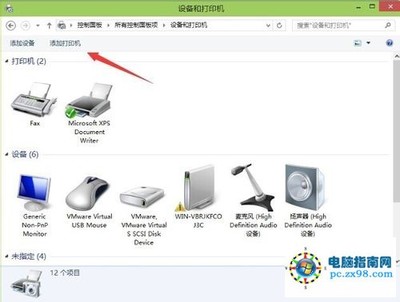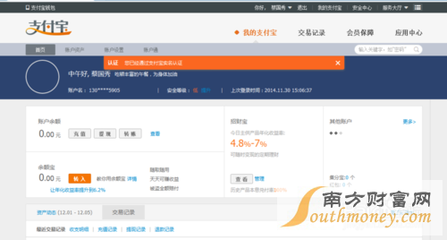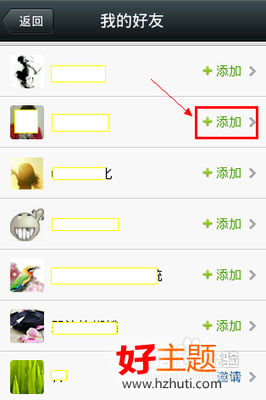当局域网中只有一台或几台打印机时,通过其享打印机可实现较为方便的打印任务,从而避免只能在与特定计算机上进行打印操作的麻烦。下面就来看一下具体的实现方法。
打印机怎么设置共享——方法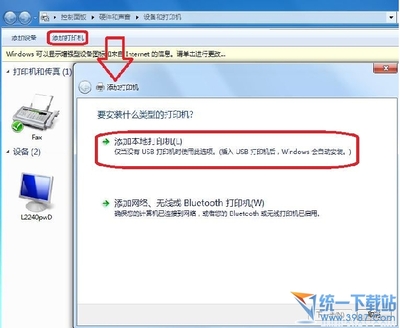
打印机怎么设置共享 1、
首先,我们需要将与计算机直接连接的打印机共享出来。
打开“控制面板”,双击“打印机和传真”项。
打印机怎么设置共享 2、
接着右击要共享的打印机,选择“共享”项。
打印机怎么设置共享 3、
在打开的窗口中,直接点击如图所示的“链接”,从弹出的窗口中勾选“只共享打印机”并点击“确定”按钮。
打印机怎么设置共享_打印机无法设置共享
打印机怎么设置共享 4、
接着在返回的“打印机共享”窗口中,勾选“共享这台打印机”,并给该共享打印机命名,然后点击“保存”按钮。当打印机图标上出现一个“手势”时,表明共享打印机成功。
打印机怎么设置共享_打印机无法设置共享
打印机怎么设置共享 5、
局域网中其它计算机共享该打印机的方法:
同样,打开“控制面板”,双击“打印机和传真”项,接着在打开的“打印机和传真”窗口中右击选择“添加打印机”项。
打印机怎么设置共享 6、
接下来依据向导,点击“下一步”,然后选择“网络打印机或者连接到其它计算机上的打印机”,再选择“浏览打印机”项,并选择局域网中已共享的打印机,最后点击“完成”按钮。
打印机怎么设置共享_打印机无法设置共享
打印机怎么设置共享_打印机无法设置共享
打印机怎么设置共享 7、
最后就可以查看到已添加成功的网络打印机啦。至此,共享完成。
打印机怎么设置共享_打印机无法设置共享
 爱华网
爱华网